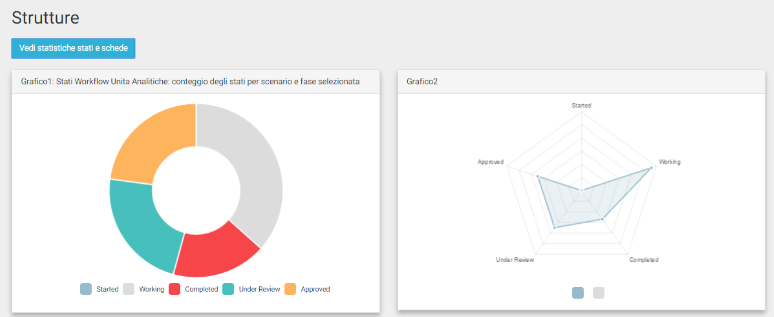...
Le tipologie saranno personalizzate al loro interno nell’organizzazione delle diverse dimensioni.
A differenza di come viene trattato il Budget a livello di UA/Voci COAN, quando si ha una scheda di previsione fatta a partire dal Progetto, non interessa la natura specifica dei costi, ma si possono ripartire a piacimento gli importi fino al totale del budget del progetto.
4.1 Livello del PdC
La previsione viene generalmente effettuata su conti aggregati al livello di controllo del budget, in specifici casi è comunque possibile effettuare previsioni a livelli inferiori.
Le voci di previsione sono ricavabili dal piano dei conti COAN di Ateneo.
...
L’aggiunta di un vincolo, come dimensione custom, può essere molto utile.
Nel caso di utilizzo del tipo di vincolo comprimibile/incomprimibile, si avrà l’indicazione sulla possibilità o meno di lavorare su specifiche quantità.
Se si tratterà di grandezze incomprimibili verranno per forza lasciate fisse le previsioni fatte e, nelle varie fasi successive, non verrà mai modificato quel valore.
Un caso esemplare potrebbe essere quello di un contratto di acquisto con estensioni future di pagamento, che obbliga a coprire l’importo dovuto.
Invece per le quantità comprimibili la misura va imputata dall'utente e deve comprendere gli impegni da perfezionare e quindi da deliberare per il primo esercizio del triennio di budget.
Si tratterà in questo caso di nuove attività senza contratti in essere, in cui il budget è già vincolato.
Con questa distinzione verrà più semplice dedurre le risorse disponibili.
4.4 Voce di Ricavo Correlata
Selezionando la voce di ricavo correlata viene effettuata una previsione di pari importo sia sulla voce di costo sia sulla voce di ricavo.
Entrambe le previsioni, sia di costo sia di ricavo, verranno registrate sulla Unità Analitica (ed eventualmente sul Progetto) selezionata.
Una precisione di Costo con Copertura da Ricavo Correlato viene effettuata selezionando l’Unità Analitica in cui verrà registrata, sia la previsione di Costo, sia la previsione del Ricavo Correlato.
E’ importante specificare che:
Selezionando la voce di Ricavo Correlato viene effettuata una previsione di pari importo sia sulla voce di Costo sia sulla voce di Ricavo;
Entrambe le previsioni, sia di Costo sia di Ricavo, verranno registrate sulla Unità Analitica (ed eventualmente sul Progetto) selezionata.
Nell’esempio, la previsione effetuata sarà:
Unità Analitica | Tipo Voce | Voce COAN | 2017 | 2018 | 2019 |
UA.00.01 | Costo | CA.07.70.02.11 | 1.400 | 1.100 | 1.000 |
UA.00.01 | Ricavo | CA.05.50.02.16 | 1.400 | 1.100 | 1.000 |
4.5 Schede create vs Schede importate da UGOV
Nella maschera sotto viene mostrato un elenco delle Schede di Budget presenti: importante sapere che ogni riga corrisponde ad una singola scheda.
La scheda di budget, creata seguendo i passaggi descritti sopra, avrà la riga bianca, poiché è stata inserita manualmente e in essa le azioni possibili saranno
In particolare la funzione Azioni> Duplica creerà una scheda uguale a quella di partenza e Azioni> Elimina la cancellerà.
Una scheda di budget avrà invece la riga grigia, se è stata sincronizzata con i dati provenienti da Ugov, sarà quindi disponibile in edit only nei dati di testata (non cancellabile o duplicabile) e le dimensioni contabili mostrate in grigio non saranno modificabili.
Nella scheda di budget si troverà un ulteriore insieme di informazioni, che riporterà le voci valorizzate da Ugov, raggruppate in Ugov Data (non editabili).
Nello specifico si avrà:
Disponibile presunto: Disponibile di Budget ipotizzato, dato dalla differenza delle scritture autorizzatorie presunte e il budget assestato; si tratta di un dato puramente informativo, su cui non c’è alcun controllo.
Budget iniziale : Ammontare iniziale di previsione.
Variazioni da riporto: Variazioni di budget da scritture (libere) di riporto di esercizi precedenti.
Variazioni non da riporto: Variazioni di budget dell’esercizio (escluso riporto).
Budget assestato: Ammontare attuale di Budget, calcolato come somma algebrica di Budget iniziale e Variazioni di Budget.
Scritture autorizzatorie: ammontare di ciò che effettivamente viene speso; sono sempre minori del budget assestato e comprendono le scritture normali, le anticipate aperte e le scritture di vincolo.
Disponibile: Disponibile di Budget, calcolato come somma algebrica di Budget e Totale Scritture, comprendenti queste ultime scritture anticipate, normali, di ammortamento e cost to cost (di tutte le scritture di dettaglio si considerano sia quelle sterilizzate sia quelle non sterilizzate).
Tutti i dettagli saranno invece editabili allo stesso modo, indipendentemente dalla scheda, che sia inserita manualmente o proveniente da una sincronizzazione.
4.6 Ricerca Avanzata
Tornando alla schermata delle schede di budget relative all’UA di WF scelta ed eventuali figli, si avrà un elenco di tante righe quante sono le schede presenti.
E’ possibile effettuare una ricerca semplice, inserendo almeno i primi tre caratteri per avere i risultati scremati, oppure è possibile effettuare una ricerca avanzata, tramite il tasto , raffinando i dettagli di ricerca nel popup che si apre, secondo le caratteristiche della scheda che si intende trovare.
La ricerca prenderà in considerazione anche i campi testuali descrittivi, come la motivazione, e gli allegati.
Per azzerare poi i filtri della ricerca si andrà a cliccare sul tasto
5 Workflow
Passando poi all’ultimo tab Workflow, l’utente finale gestisce il flusso della sua UA di WF e delle sue UA figlie.
Le prime due colonne hanno i riferimenti dell’UA e relativa descrizione, con un campo di ricerca che consente di trovare rapidamente l’Unità di interesse.
Nella terza colonna si visualizza il dettaglio del numero di schede inserite manualmente presenti in ogni UA.
Sulla quarta colonna invece sarà possibile modificare gli stati del WF secondo una logica bottom up e top down. Cambiando lo stato a partire dal padre si imporrà un allineamento a tutti i figli, ma se poi, anche un solo figlio, dovesse tornare in lavorazione, comporterebbe che tutti i padri sarebbero nuovamente in lavorazione.
Infine nella colonna in fondo si può allegare un ulteriore documento riepilogativo quando lo stato è in ‘WORKING’ (es. delibera di dipartimento), che avrà la casella arancione con un 1, come nella seconda o sesta riga di UA di WF, che indica la presenza di un allegato.
Gli stati delle UA di workflow sono:
‘STARTED’: se non ci sono schede di budget per la UA di workflow specifica e per tutti i suoi figli. E’ possibile creare nuove Schede di budget associate alla UA di workflow. Se l’utente clicca sullo stato ‘STARTED’ non succede nulla, lo stato cambierà quando l’utente inizierà a lavorare sulla UA o sotto UA.
‘WORKING’: se ci sono schede di budget per la UA di workflow specifica e per tutti i suoi figli. E’ possibile creare/modificare schede di budget associate alla UA di workflow. Cliccando su ‘WORKING’ l’utente può dichiarare conclusa l’attività della UA nella fase di riferimento, portando lo stato a ‘COMPLETED’ la UA selezionata e per tutti i suoi figli. Cliccando nuovamente sullo stato si torna a ‘WORKING’.
‘COMPLETED’: la previsione è completata, i dati in tutte le schede di budget associate alla UA di workflow diventano in sola lettura, anche se è ancora possibile tornare allo step precedente. Comparirà un tasto “Invia” per consolidare definitivamente la previsione per l’UA di workflow selezionata e tutti i suoi figli viene impostato lo stato ‘UNDER REVIEW’.
‘UNDER REVIEW’: i dati in tutte le schede di budget associate alla UA di workflow diventano in sola lettura, poiché sono passati in revisione. Comparirà il tasto “Approva”, visibile solo ad un utente Reviewer, che se approverà, per l’UA di workflow selezionata e tutti i suoi figli viene impostato lo stato ‘APPROVED’, se invece rifiuterà, per l’UA di workflow selezionata e tutti i suoi figli, verrà impostato nuovamente lo stato ‘WORKING’.
‘APPROVED’: i dati in tutte le schede di budget associate alla UA di workflow diventano in sola lettura, poiché sono stati approvati. A questo punto solamente il Budget Administrator può tornare allo stato ‘WORKING’.
Sempre nel workflow si può visualizzare col tasto azzurro “Vedi statistiche stati e schede”, una dashboard per una visione sintetica della Stato della Unità Analitiche di Workflow.
6 Reports
uBudget integra un servizio di reporting, basato sulla piattaforma Pentaho di Ateneo.
L’accesso avviene attraverso il menù in alto a destra.
La lista dei report visibili sarà personalizzata in base alle richieste dell’Ateneo.
Gli aggiornamenti avverranno in tempo reale.
I Reports saranno navigabili in Excel, Pdf e Web e mostreranno una stampa di quello che è stato creato su Penthao.
Nella figura si vede un esempio del riepilogo di schede di budget per struttura.